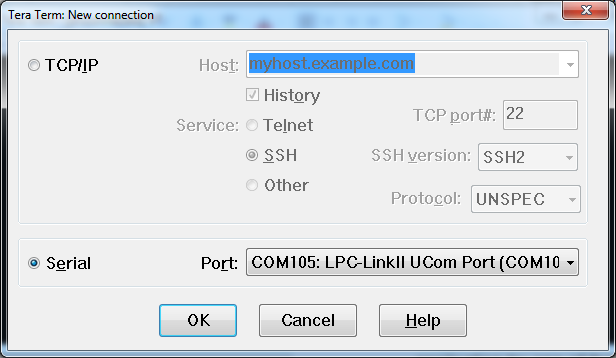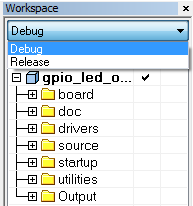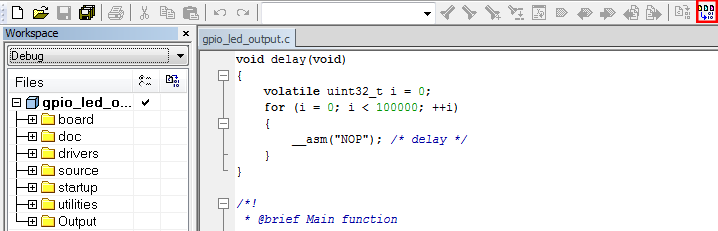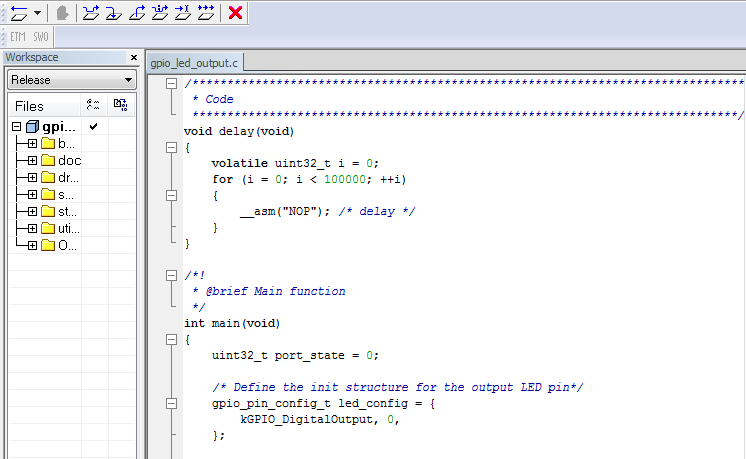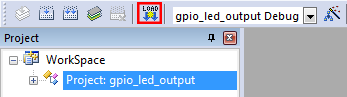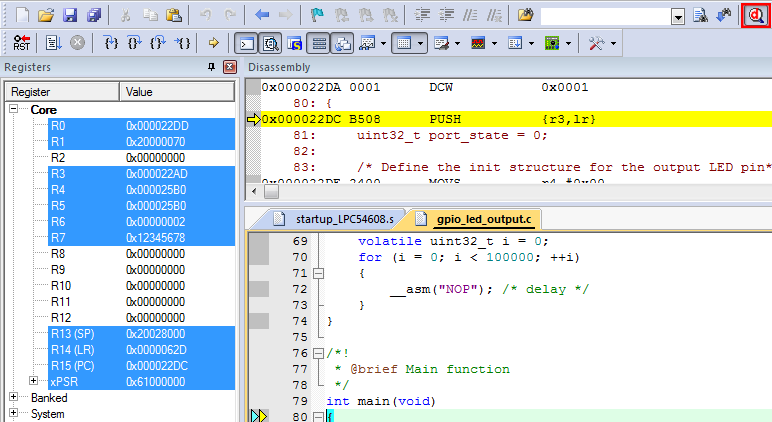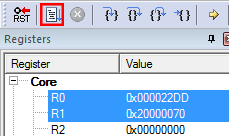跳转至
Quick Reference
- Chip Documents
- Board Information
连接!
现在开始试用LPCXpresso54608板!您可以选择观看短片中的操作顺序或遵循下面列出的详细操作。
LPCXpresso54018开发板快速入门 - 演示
1.1 连接USB线缆

1.2 运行开箱即用的演示
您的LPCXpresso54018板预装了采用emWIN开发的图形HIMI演示。用您的手指或触摸笔从LCD显示屏左侧的调色板中选择一种颜色,然后徒手描绘图形。触摸CLR按钮清除您的图形。
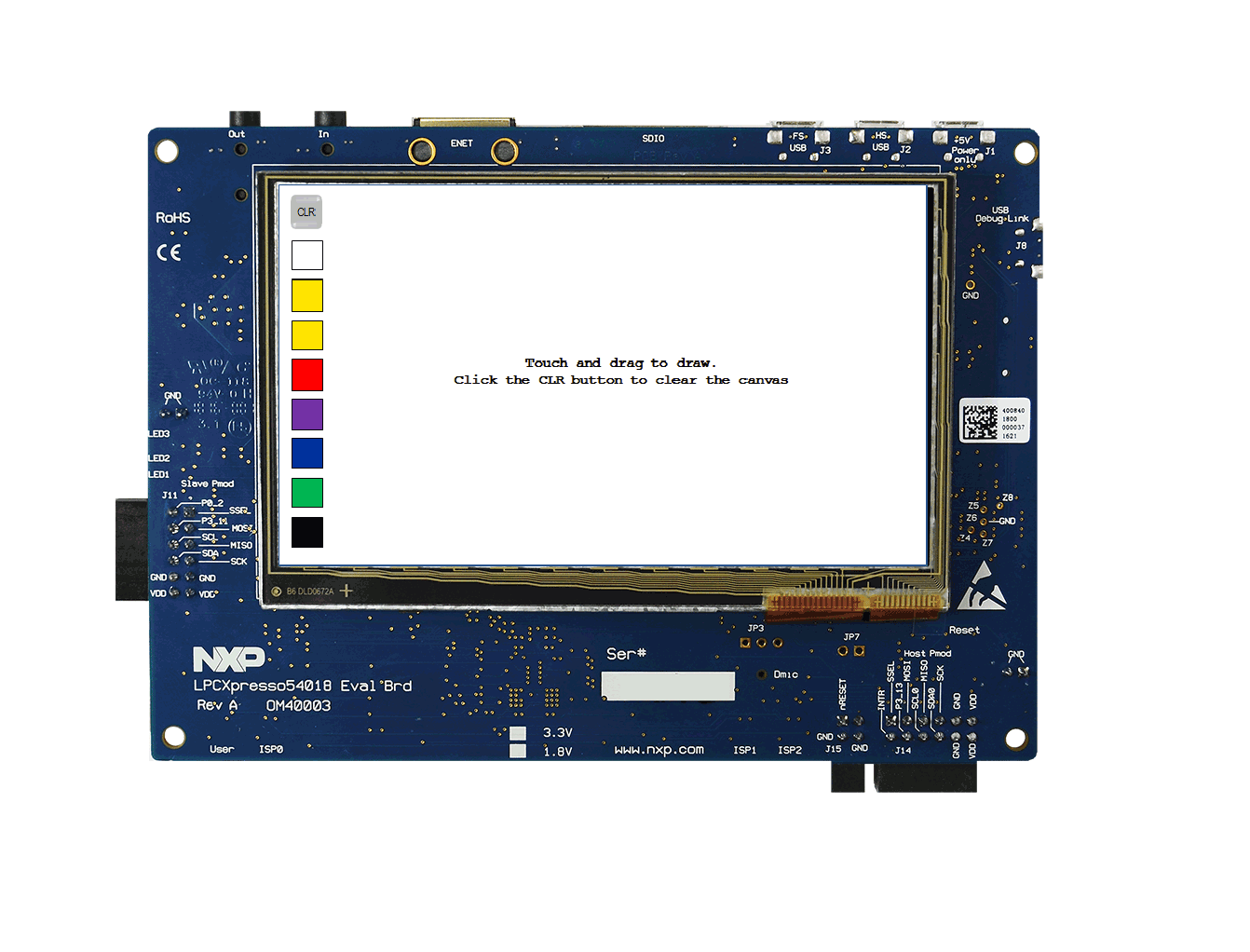
2.1 MCUXpresso SDK快速入门!
MCUXpresso软件开发套件(SDK)为免费附赠,包含所有硬件抽象和外设驱动软件的完整源代码,根据宽松的开源许可提供。
点击以下链接,下载LPCXpresso54018的预配置SDK版本,其中包括MCUXpresso IDE、Keil MDK和IAR EWARM的版本。将LPCXpresso54018用作目标板。
您还可以使用在线MCUXpresso网络工具,为使用SDK构建工具的LPCXpresso54018创建定制SDK数据包。
2.2 安装工具链
恩智浦提供名为MCUXpresso IDE、基于GNU/Eclipse的免费工具链。

想使用其他工具链?
没问题!MCUXpresso SDK包括对 IAR和 Keil等其他工具的支持。
 LPCScrypt,然后安装板的器件驱动程序。以下视频显示了如何使用此实用工具来通过LPCScrypt编程板的硬件调试器。
LPCScrypt,然后安装板的器件驱动程序。以下视频显示了如何使用此实用工具来通过LPCScrypt编程板的硬件调试器。
快速入门部分的视频针对LPCXpresso54608,但步骤同样适用于LPCXpresso54018。
2.3 MCUXpresso配置工具
MCUXpresso配置工具是一套集成的配置工具,可指导用户创建新的MCUXpresso SDK项目,并提供引脚和时钟工具,以生成面向定制板支持的初始化C代码。

2.4 串行终端
大多数为IAR和Keil工具设置的MCUXpresso SDK示例使用MCU UART进行printf输出,这也是MCUXpresso IDE的一个选项。如果您不确定如何使用终端应用,请尝试下面一个教程:
不确定如何使用终端应用?试试这些教程:
构建,运行
3.1 浏览MCUXpresso SDK示例代码
MCUXpresso SDK附带一系列示例应用代码。To see what's available, browse to the SDK boards folder of your SDK installation and select LPCXpresso54018 (
如需了解特定示例代码的详细信息,请参阅示例文件夹中的readme.txt文件。
3.2 构建、运行
如果您对其中的一个或几个演示应用或驱动程序示例感兴趣,您可能想知道如何自己完成构建和调试。LPC540xx SDK快速入门指南按步骤介绍了如何轻松地为SDK支持的所有工具链配置、构建和调试演示。
采用以下指南,了解如何使用MCUXpresso IDE打开、构建和调试示例应用。
采用MCUXpresso IDE进行构建和调试
快速入门部分的视频针对LPCXpresso54608,但步骤同样适用于LPCXpresso54018。
想使用其他工具链?